W ciągu ostatnich ponad 15 lat prowadzenia WPBeginner i zarządzania witrynami internetowymi innych marek, widzieliśmy prawie każdy błąd WordPressa, jaki można sobie wyobrazić. Dowiedzieliśmy się również, że najczęstszą przyczyną wielu błędów są konflikty wtyczek.
Konflikty wtyczek mogą powodować różne problemy na twojej witrynie internetowej, od drobnych usterek po całkowite awarie. Może to być naprawdę frustrujące i nie zapewnia doskonałych wrażeń dla twoich użytkowników.
W tym artykule pokażemy ci, jak sprawdzić konflikty wtyczek WordPress i przeprowadzimy cię przez kroki, aby poprawić te konflikty we właściwy sposób.
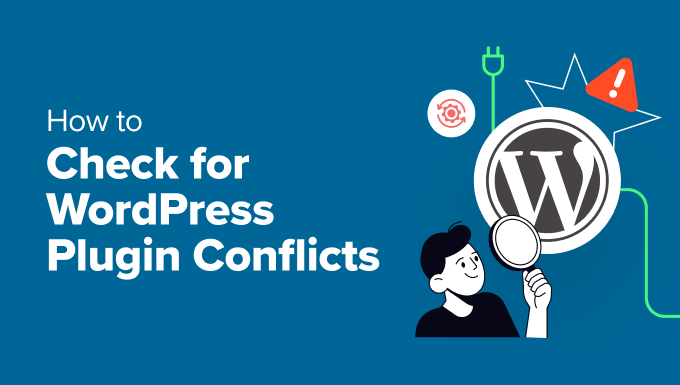
Czym jest konflikt wtyczek WordPress?
Konflikt wtyczek występuje, gdy jedna lub więcej wtyczek koliduje ze sobą, z twoim motywem witryny internetowej lub z plikami rdzenia WordPress.
Może się to zdarzyć z różnych powodów, takich jak nieaktualne wtyczki, niekompatybilne oprogramowanie, złe praktyki kodowania lub rywalizacja o zasoby, gdy dwie wtyczki próbują wykonać to samo zadanie.
Gdy wystąpi konflikt wtyczek, twoja witryna WordPress będzie wykazywać jego oznaki. Niektóre z nich to pusty biały ekran, zdezorganizowane układy, komunikaty o błędach, ogólnie niestabilna witryna i wiele innych.
Przyjrzyjmy się zatem różnym sposobom sprawdzania konfliktów wtyczek WordPress w twojej witrynie internetowej. Możesz ręcznie sprawdzić konflikty poprzez ich wyłączanie lub użyć wtyczki, aby włączyć tryb rozwiązywania problemów.
Omówimy obie metody i podzielimy się wskazówkami, aby uniknąć konfliktów w przyszłości, więc po prostu kliknij poniższe odnośniki, aby przejść do dowolnej sekcji.
Pro Tip: Zanim spróbujesz rozwiązać konflikt wtyczek, najlepiej utwórz kopię zapasową twojej witryny internetowej. W ten sposób można łatwo przywrócić twoją treść i ustawienia, jeśli coś pójdzie nie tak.
Metoda 1: Wyłącz wszystkie wtyczki i włącz je ręcznie
Najprostszym sposobem na sprawdzenie, czy istnieje konflikt wtyczek, jest wyłączanie wszystkich wtyczek na twojej witrynie, a następnie włączanie ich jeden po drugim.
Wyłączenie wtyczek pomoże ci sprawdzić, czy napotkany błąd WordPressa jest związany z wtyczką, czy nie. Jeśli tak, to ponowna aktywacja każdej wtyczki po kolei powinna pomóc w ustaleniu, która wtyczka powoduje problem.
Aby rozpocząć wyłączanie wtyczek, musisz przejść do sekcji Wtyczki ” Zainstalowane wtyczki w twoim kokpicie WordPress. Następnie wystarczy kliknąć opcję “Wyłącz” pod nazwą wtyczki.

Alternatywnie, możesz także zbiorczo wyłączać wtyczki na twojej witrynie.
Wystarczy kliknąć pole wyboru u góry, aby wybrać wszystkie wtyczki.
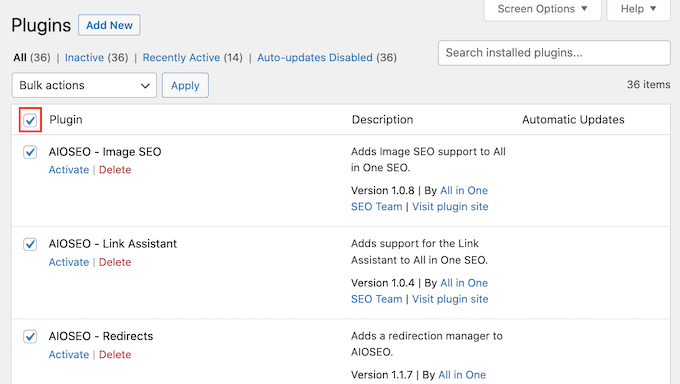
Następnie możesz kliknąć menu rozwijane “Działania zbiorcze” u góry.
Następnie wybierz opcję “Wyłącz”. Następnie kliknij przycisk “Zastosuj”, aby wyłączyć wszystkie wtyczki.

Możesz również zapoznać się z naszym przewodnikiem na temat wyłączania wtyczek, gdy nie masz dostępu do wp-admin.
Po wyłączeniu wszystkich wtyczek należy sprawdzić, czy błąd witryny internetowej nadal występuje.
Jeśli błąd zniknął, możesz zacząć ręcznie reaktywować każdą wtyczkę na twojej witrynie. W ten sposób będziesz mógł sprawdzić, która wtyczka może powodować konflikt.
W przeciwnym razie, jeśli błąd nie zniknął, warto sprawdzić, czy przyczyną problemu nie jest twój motyw. Będziesz musiał wyłączyć swój obecny, aktualny motyw i włączyć jeden z domyślnych motywów WordPress, takich jak Twenty Twenty-Four, aby sprawdzić, czy to poprawi problem.
Szczegółowe informacje na temat tego, jak to zrobić, można znaleźć w naszym poradniku na temat zmiany motywów WordPress.
Metoda 2: Użyj wtyczki do sprawdzania konfliktów
Innym sposobem na sprawdzenie konfliktów wtyczek w WordPress jest użycie wtyczki takiej jak Health Check & Troubleshooting.
Jest to darmowa wtyczka WordPress, która pomaga rozwiązywać błędy z domyślnym motywem i wszystkimi wyłączonymi wtyczkami. Można jej używać do sprawdzania konfliktów wtyczek i poprawiania Rozwiązano problemów bez wpływu na ruch na twojej witrynie internetowej na żywo.
Najpierw należy zainstalować i włączyć wtyczkę Health Check & Troubleshooting. Jeśli potrzebujesz pomocy, zapoznaj się z naszym przewodnikiem na temat instalacji wtyczki WordPress.
Po włączaniu możesz przejść do Narzędzia ” Zdrowie witryny z kokpitu WordPress. Stąd można przejść do karty “Rozwiązywanie problemów”.
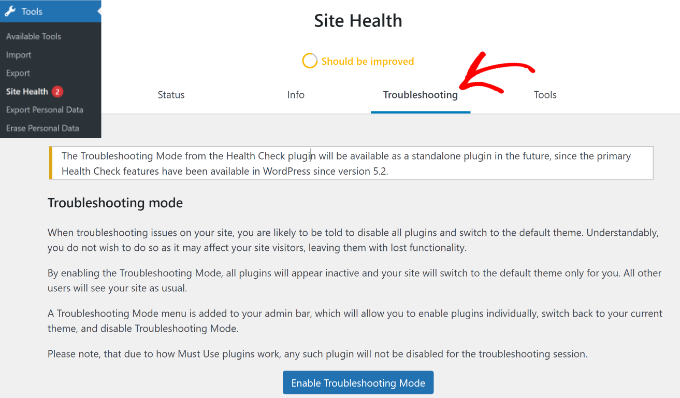
Następnie można kliknąć przycisk “Włącz tryb rozwiązywania problemów”.
Spowoduje to wyłączanie wszystkich wtyczek na twojej witrynie i przełączenie na domyślny motyw. Teraz możesz sprawdzić konflikty wtyczek, które mogą powodować różne błędy i problemy.
Jak naprawiono konflikty wtyczek WordPressa?
Po zidentyfikowaniu problematycznej wtyczki, należy ją poprawić. Oto kilka wskazówek, jak to zrobić.
1. Zaktualizuj wtyczki na twojej witrynie
Aktualizacje wtyczek często zawierają poprawki błędów i inne ulepszenia, które mogą rozwiązać konflikty wtyczek. Tak więc, zwykła aktualizacja odpowiedniej wtyczki może poprawić twój problem.
Aby sprawdzić, czy wtyczka ma dostępną aktualizację, możesz przejść do Wtyczki ” Zainstalowane wtyczki i zobaczyć, czy pod nią znajduje się odnośnik “zaktualizuj teraz”:
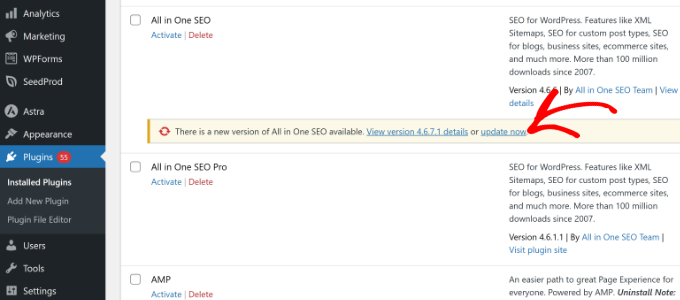
Możesz też przejść do kokpitu ” Aktualizacje, aby zobaczyć twoje dostępne aktualizacje.
Aby uzyskać bardziej szczegółowe instrukcje, możesz zapoznać się z naszym przewodnikiem na temat prawidłowej aktualizacji wtyczek WordPress.
2. Sprawdź wersję wtyczki i WordPressa
Czasami twój WordPress i wersje wtyczek mogą się nie zgadzać, co może powodować konflikty.
Za każdym razem, gdy instalujesz nową wtyczkę, upewnij się, że jest ona zgodna [może być też “kompatybilna”] z twoją obecną wersją WordPressa. Możesz to sprawdzić w dolnej części opisu wtyczki:
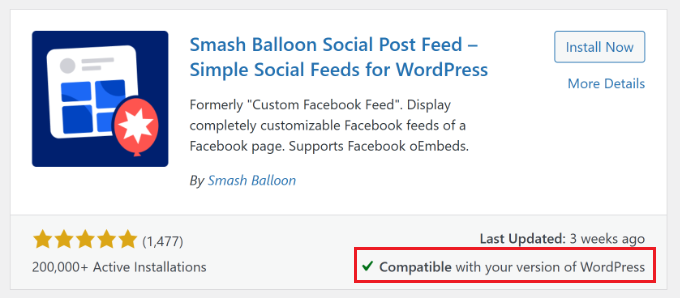
Jeśli zarówno wtyczka, jak i twoja witryna są aktualne, powinieneś zobaczyć komunikat “Zgodny [może być też “kompatybilny”] z twoją wersją WordPressa”.
W przeciwnym razie zobaczysz tutaj “Nieprzetestowane z twoją wersją WordPress”. W takim przypadku może być konieczne uruchomienie aktualizacji lub rozważenie użycia innej wtyczki.
3. Aktualizacja lub zmiana twojego motywu WordPress
Jak wspomnieliśmy wcześniej, czasami problem może leżeć pomiędzy wtyczką a twoim motywem WordPress.
Gdy już wiesz, że problemem jest motyw, możesz go ponownie aktywować. Następnie wyłączaj kolejno wtyczki na twojej witrynie, aż problem zostanie rozwiązany. Pomoże to zidentyfikować, która wtyczka powoduje konflikt z twoim motywem witryny internetowej.
Aby poprawić ten problem, możesz najpierw zaktualizować motyw WordPress do najnowszej wersji. Powinno to pomóc poprawić błędy lub problemy ze zgodnością, które mogą być też “kompatybilne”] z wtyczką.

W skrajnym przypadku, gdy problem nie ustępuje, dobrym pomysłem może być zmiana motywu twojej witryny internetowej.
Więcej szczegółów można znaleźć w naszym przewodniku na temat prawidłowej zmiany motywu WordPress.
4. Kontakt z twórcami wtyczek
Jeśli aktualizacja nie rozwiąże problemu z wtyczką, warto skontaktować się z twórcami narzędzia.
Możesz poszukać opcji pomocy technicznej lub informacji kontaktowych, przechodząc na stronę wtyczki WordPress.org lub witrynę internetową dewelopera.
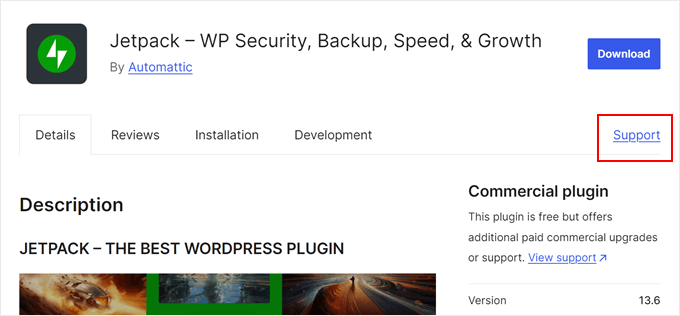
Opisując problem na forum lub do zespołu pomocy technicznej wtyczki, najlepiej podać szczegółowe informacje. Może to obejmować komunikaty o błędach, które widziałeś, twoją wersję WordPressa i wszelkie kroki mające na celu odtworzenie problemu.
W ten sposób twórcy wtyczek mogą lepiej zrozumieć problem i, miejmy nadzieję, szybko znaleźć rozwiązanie.
Aby uzyskać więcej informacji, zapoznaj się z naszym przewodnikiem na temat tego , jak poprosić o pomoc techniczną WordPress i ją uzyskać.
5. Znajdź alternatywne wtyczki
Jeśli po wypróbowaniu wszystkich powyższych metod nadal nie można poprawić konfliktu wtyczek, może być konieczne zastąpienie problematycznej wtyczki kompatybilną.
Możesz skorzystać z repozytorium wtyczek WordPress, aby znaleźć wtyczki o podobnych funkcjach. Po znalezieniu dobrej alternatywy, przed zmianą upewnij się, że sprawdziłeś recenzje wtyczki, oceny, liczbę zainstalowanych, przetestowanych z najnowszymi wersjami WordPressa i responsywność pomocy technicznej.
Załóżmy na przykład, że szukasz alternatywnej wtyczki do formularzy WordPress. Wystarczy przejść na witrynę internetową WordPress.org i przejść do sekcji wtyczek.
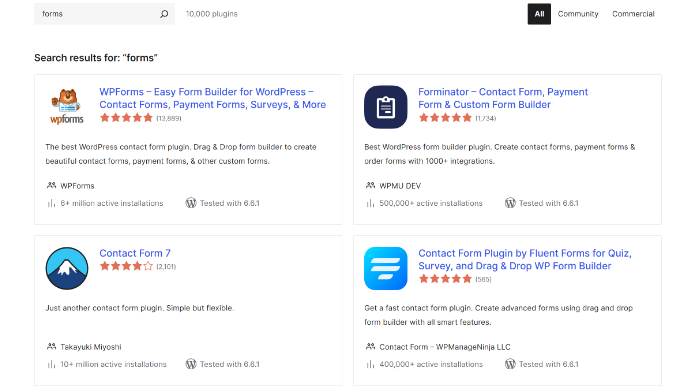
Z tego miejsca wyszukaj “formularze” w pasku wyszukiwania, a pojawi się wiele opcji.
Możesz również sprawdzić nasze Centrum Rozwiązań WPBeginner. Znajdziesz tam rekomendacje wtyczek od naszego zespołu wraz z recenzjami od rzeczywistych klientów.
Zapobieganie konfliktom wtyczek WordPress w przyszłości
Konflikty wtyczek mogą powodować wiele problemów na twojej witrynie internetowej i mogą być bardzo trudne do wykrycia. Powinieneś więc również szukać sposobów na ich uniknięcie.
Oto kilka najlepszych praktyk, aby zminimalizować ryzyko konfliktów wtyczek:
- Regularne aktualizacje – aktualizuj swoje wtyczki, motywy i rdzeń WordPressa, aby nie napotkać problemów ze zgodnością lub błędów, które mogą powodować konflikty.
- Używaj tylko niezbędnych wtyczek – Używaj tylko niezbędnych wtyczek WordPress, których naprawdę potrzebujesz na swojej witrynie internetowej, aby zmniejszyć możliwość wystąpienia konfliktów. Im więcej masz wtyczek, tym większa szansa na konflikty wtyczek.
- Wybieraj dobrze zakodowane wtyczki – wybieraj wtyczki od zaufanych deweloperów z dobrymi recenzjami. Możesz też wypróbować wtyczkę na witrynie tymczasowej, aby sprawdzić, czy odpowiada ona twoim potrzebom, zanim włączysz ją na działającej witrynie internetowej.
Wreszcie, jeśli regularnie napotykasz konflikty, być może nadszedł czas, aby zlecić utrzymanie twojej witryny internetowej agencji WordPress.
WPBeginner WordPress Maintenance & Support to najlepsza i najbardziej przystępna cenowo usługa, jaką możesz dziś wynająć. Nasi specjaliści będą stale monitorować twoją witrynę pod kątem konfliktów i szybko je poprawią.
Pomagają również zapobiegać konfliktom, aktualizując wtyczki, motywy i WordPress. Ponadto eksperci ds. konserwacji WPBeginner wykonują regularne kopie zapasowe, skanują złośliwe oprogramowanie i nie tylko.

Mamy nadzieję, że ten artykuł pomógł ci dowiedzieć się, jak sprawdzić konflikty wtyczek WordPress. Możesz również zapoznać się z naszym przewodnikiem na temat poprawki wtyczek znikających z kokpitu WordPress i naszym ostatecznym przewodnikiem po konserwacji WordPress.
If you liked this article, then please subscribe to our YouTube Channel for WordPress video tutorials. You can also find us on Twitter and Facebook.





Have a question or suggestion? Please leave a comment to start the discussion.